Cadastro de CFOP - Fiscal
Tags: cadastro; cfop; fiscalCFOP
Antes de iniciar um cadastro de CFOP, confirme alguns dados dos quais serão solicitados no decorrer do cadastro.
Com o Escritório Contábil responsável por sua empresa, confirme os dados de impostos, CSOSN e Situação Tributária que serão inseridas no CFOP.
No cadastro do cliente, confirme também os seguintes dados:
- Se o cliente possui ou não Inscrição Estadual
- Se o cliente é de dentro ou fora do Estado
- Se o cliente é Pessoa Física, Jurídica ou Estrangeiro
Referente ao produto, confirme a Tributação em seu cadastro.
Para acessar a tela de CFOP, acesse: CADASTRO > FISCAL > CFOP.
Na tela de Cadastro de CFOP, clique em ![]() na parte inferior da tela.
na parte inferior da tela.
No campo "CFOP", insira os quatro primeiros dígitos (Exemplo: 5.908) e depois clique em  , ao lado do campo "DESCRIÇÃO". Será executado uma tela de Assistente de Cadastro de CFOP.
, ao lado do campo "DESCRIÇÃO". Será executado uma tela de Assistente de Cadastro de CFOP.
Selecione o CFOP correspondente que deseja utilizar e confirme clicando no botão ![]() na parte inferior da tela.
na parte inferior da tela.
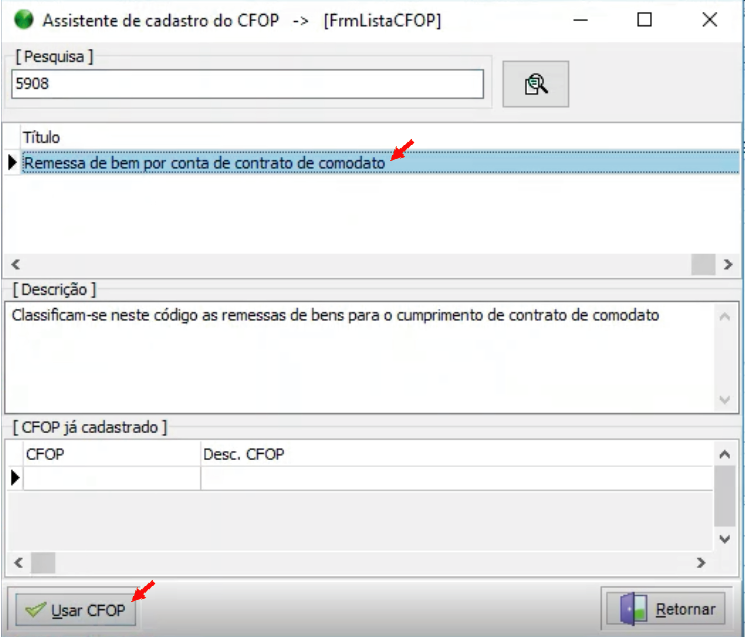
Selecione a Situação Tributária e o CSOSN correspondente. Marque corretamente os campos de Regra de Negócio apresentados:
- Entrada ou Saída
- Produto ou Serviço
- Pessoa Física, Jurídica ou Estrangeiro
Preencha as seguintes informações corretamente:
- Marque a opção "Tributado"
- Se a regra for referente a venda, marque a opção "Regra Primária"
- Se o cliente for do mesmo estado, marque a opção "Dentro do Estado"
- Se o produto utilizar Gare ou for de Produção, também é possível marcar estas opções
- Selecione também a Forma de Tributação
Referente ao cliente, selecione corretamente as opções
- Estado
- Cliente (Com ou sem Inscrição Estadual)
- Tipo de Cliente
Já referente ao produto, selecione a "Tributação" correspondente.
Clique em para confirmar os dados e habilitar os campos na grid "Empresa". Nela, basta selecionar a empresa correspondente.
Na aba "Impostos" é possível inserir dados de ICMS, IPI, PIS, COFINS, ICMS ST, além de outros dados sobre os impostos.
Para finalizar o cadastro, clique em .
Outros Artigos
Nenhum artigo relacionado.